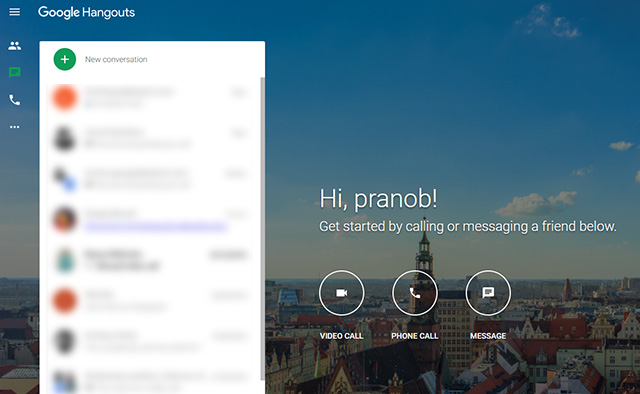Функция регистрации не работает на iOS 17? Попробуйте эти 8 исправлений
Новая iOS 17 от Apple предлагает несколько интересных и очень полезных функций, таких как плакаты с контактами, NameDrop и другие. Одной из таких чрезвычайно полезных функций iOS 17 является возможность отправить отметку в приложении «Сообщения». Оно позволяет вам делиться своим текущим местоположением, пройденными маршрутами и многим другим с семьей и друзьями. Хотя использовать функцию проверки iMessage легко, могут быть случаи, когда проверка iOS 17 не работает на вашем iPhone. Если вы столкнулись с такими проблемами, мы упомянули 8 эффективных способов исправить неработающую функцию проверки iMessage в iOS 17. Без лишних слов, давайте начнем.
1. Убедитесь, что у вас установлена iOS 17.
Если вы не видите функцию «Регистрация» в приложении «Сообщения», первое, что вам следует сделать, это проверить, установлена ли у вас iOS на вашем iPhone. Поскольку функция «Регистрация» является эксклюзивной для iOS 17, вам необходимо загрузить и установить iOS 17 на свой iPhone, чтобы использовать эту функцию. Прежде чем сделать это, не забудьте проверить, можете ли вы использовать iOS 17 на своем iPhone. Да, некоторые старые модели iPhone несовместимы с последней версией ОС iPhone. Поэтому, если вы используете более старую модель iPhone или не обновились до iOS 17, iMessage Check In не будет работать на вашем iPhone. Вот список устройств, поддерживаемых iOS 17:
- iPhone XR, XS, XS Макс
- линейка iPhone 11
- линейка iPhone 12
- линейка iPhone 13
- линейка iPhone 14
- iPhone SE (2-го поколения или новее)
Все модели серии iPhone 15 поставляются с iOS 17 «из коробки».
2. Убедитесь, что iMessage включен.
Одна из самых важных вещей при использовании функции регистрации iOS 17 — убедиться, что вы включили iMessage на своем iPhone. Что ж, причина абсолютно ясна. Регистрация — это функция iMessage, которая не работает для SMS-сообщений. Итак, если вы не можете использовать функцию «Регистрация iOS 17» на своем iPhone, вам следует дважды проверить, активировали ли вы iMessage с помощью своего номера телефона. Вот как это сделать:
Программы для Windows, мобильные приложения, игры - ВСЁ БЕСПЛАТНО, в нашем закрытом телеграмм канале - Подписывайтесь:)
- Зайдите в приложение «Настройки» и посетите раздел «Сообщения».
- Здесь обязательно включите переключатель iMessage.
- Кроме того, нажмите «Отправить и получить» и убедитесь, что ваш номер телефона отмечен галочкой в разделах «Получить» и «Начать новые разговоры с».
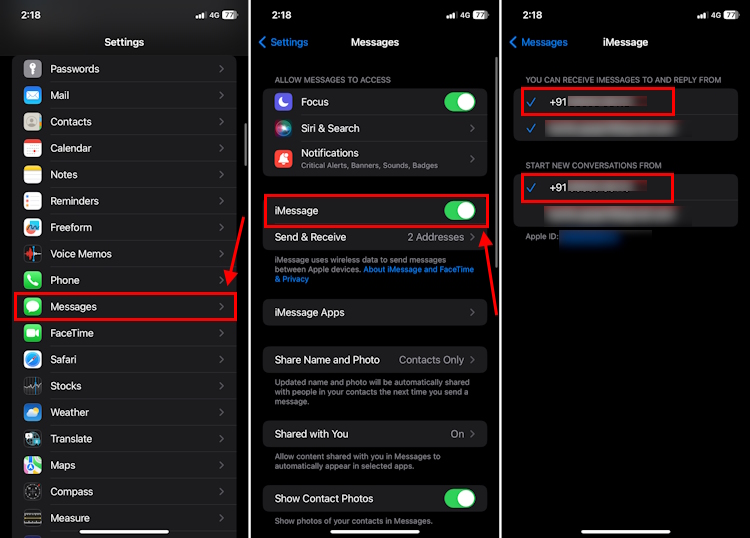
Если вы не можете активировать iMessage на своем iPhone, вот как исправить ошибку активации iMessage.
3. Отправьте iMessage
Это может показаться странным, но проверка iOS 17 не работает, если вы не отправляли сообщения или не обменивались сообщениями с этим контактом. В ходе нашего тестирования мы смогли отправить подтверждение после отправки iMessage контакту. До этого функция «Регистрация» не работала. Фактически, мы проверили это несколько раз с несколькими контактами и получили тот же результат. Он постоянно показывал сообщения «Добавить получателя для отправки». Возможно, на данный момент это ошибка, но делайте все без суеты. Итак, убедитесь, что вы не пропустите это.
4. Проверьте мобильные данные
Еще одним необходимым условием для использования функции проверки iMessage является включение мобильных данных на вашем iPhone. Почему? Потому что функция «Регистрация» будет постоянно отслеживать ваш статус и уведомлять ваш контакт, когда вы доберетесь до пункта назначения. Чтобы это происходило без каких-либо перебоев, вам нужны мобильные данные. Wi-Fi не рекомендуется и не будет работать для функции регистрации в iOS 17, поскольку вы обязательно пропустите подключение к Интернету при переходе из одной точки в другую. В результате вы столкнетесь с тем, что проверка iOS 17 не работает. Чтобы избежать каких-либо осложнений и отправить чек-ин со своего iPhone, обязательно включите мобильные данные.
- Зайдите в «Настройки» на своем iPhone и нажмите «Мобильная служба».
- Здесь включите переключатель «Мобильные данные».
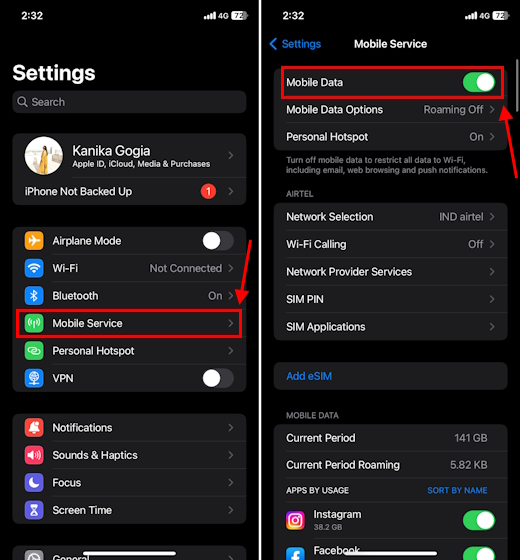
Пока вы здесь, не забудьте проверить и убедиться, что у вас активный тарифный план. Если срок его действия истек, обновите его, чтобы устранить проблемы с недоступностью регистрации.
5. Включите службы определения местоположения.
Другая возможная причина, по которой не работает проверка iOS 17, заключается в том, что вы не включили службы определения местоположения на своем iPhone. Когда вы отправляете сообщение «Отметиться», оно уведомляет другого человека о том, что вы достигли своего местоположения. Итак, вам необходимо разрешить вашему iPhone доступ к вашему местоположению, иначе функция Check In у вас не будет работать.
- Откройте приложение «Настройки» на своем iPhone.
- Посетите раздел Конфиденциальность и безопасность. Затем нажмите «Службы геолокации».
- Убедитесь, что вы включили переключатель «Службы геолокации».
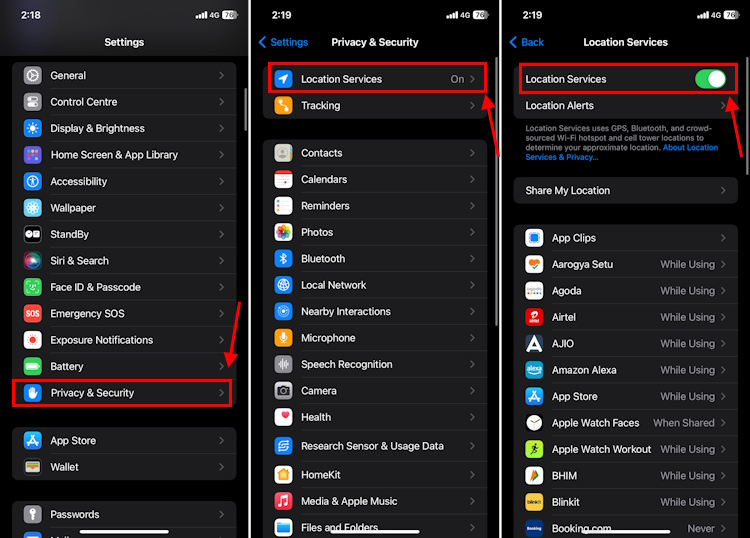
Чтобы использовать функцию «Регистрация», вы и член вашей семьи/друг, с которым вы хотите поделиться своим текущим статусом, должны обновить свои iPhone до iOS 17. Итак, если «Регистрация» не работает для вас, даже если вы отсортировали все основы, проблема может быть на стороне получателя. Вот несколько возможных случаев:
- Получатель еще не загрузил iOS 17.
- У него нет подходящей модели iPhone.
- Получатель не настроил iMessage на своем iPhone.
В таких ситуациях вы можете увидеть сообщения об ошибке «Регистрация недоступна для отправки этому получателю». Чтобы исключить, что это причина, попробуйте iMessage Check In с другим контактом, в отношении которого вы уверены, что он использует iMessage на совместимом устройстве с установленной iOS 17. Если функция Check In iOS 17 в любом случае не работает, воспользуйтесь другими методами, перечисленными ниже.
7. Перезагрузите свой iPhone.
Иногда даже сложные проблемы можно решить с помощью простого взлома. Один из таких полезных трюков — перезагрузить iPhone. Могут быть случаи, когда некоторые незначительные программные ошибки или сбои могут мешать работе iMessage или его функциям. Один из лучших способов исправить это — перезагрузить iPhone. Это устранит любые ошибки и позволит начать работу системы заново. Так что обязательно попробуйте. Вот как перезагрузить любую модель iPhone.
8. Проверьте, не работает ли сервер iMessage.
Возможно, вы не сможете отправить сообщение «Check In», поскольку серверы iMessage не работают. Хотя это редкое явление, серверы нередко отключаются из-за ремонта или обслуживания. В таких ситуациях iMessage и его функции будут никому недоступны. В результате вы не сможете использовать функцию Check In iOS 17 на своем iPhone.
Для проверки перейдите в Страница состояния системы Apple. В нем перечислены все недавние обновления и сбои в работе Apple. Если служба не работает, она будет отмечена желтым цветом. С другой стороны, службы, работающие нормально, обозначаются зеленым пятном. Если серверы iMessage не работают, вы ничего не можете сделать, кроме как ждать, пока технические специалисты Apple исправят эту проблему.
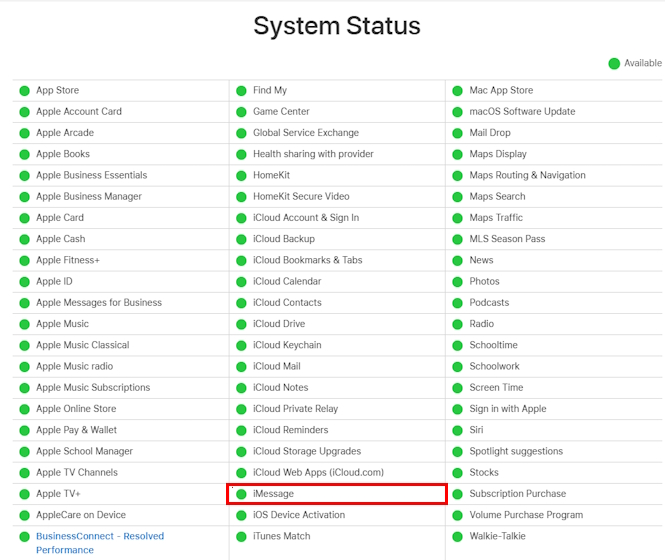
Мы надеемся, что описанные выше методы помогли вам исправить проблемы с неработающей регистрацией iOS 17. Какой трюк сработал у вас? Не забудьте поделиться своим опытом в комментариях ниже.


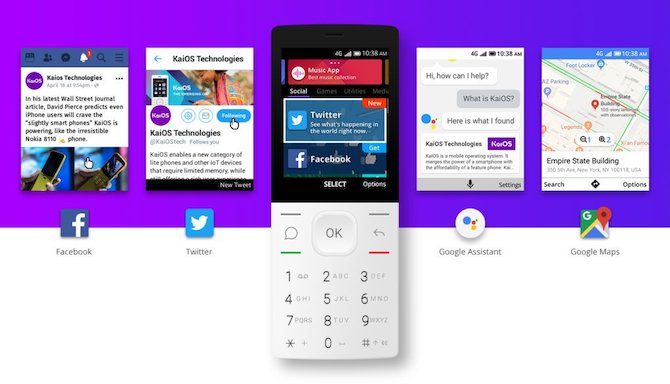

![Как создавать папки на Spotify для управления плейлистами [Guide]](https://okdk.ru/wp-content/uploads/2021/02/create-folder-on-spotify.jpg)